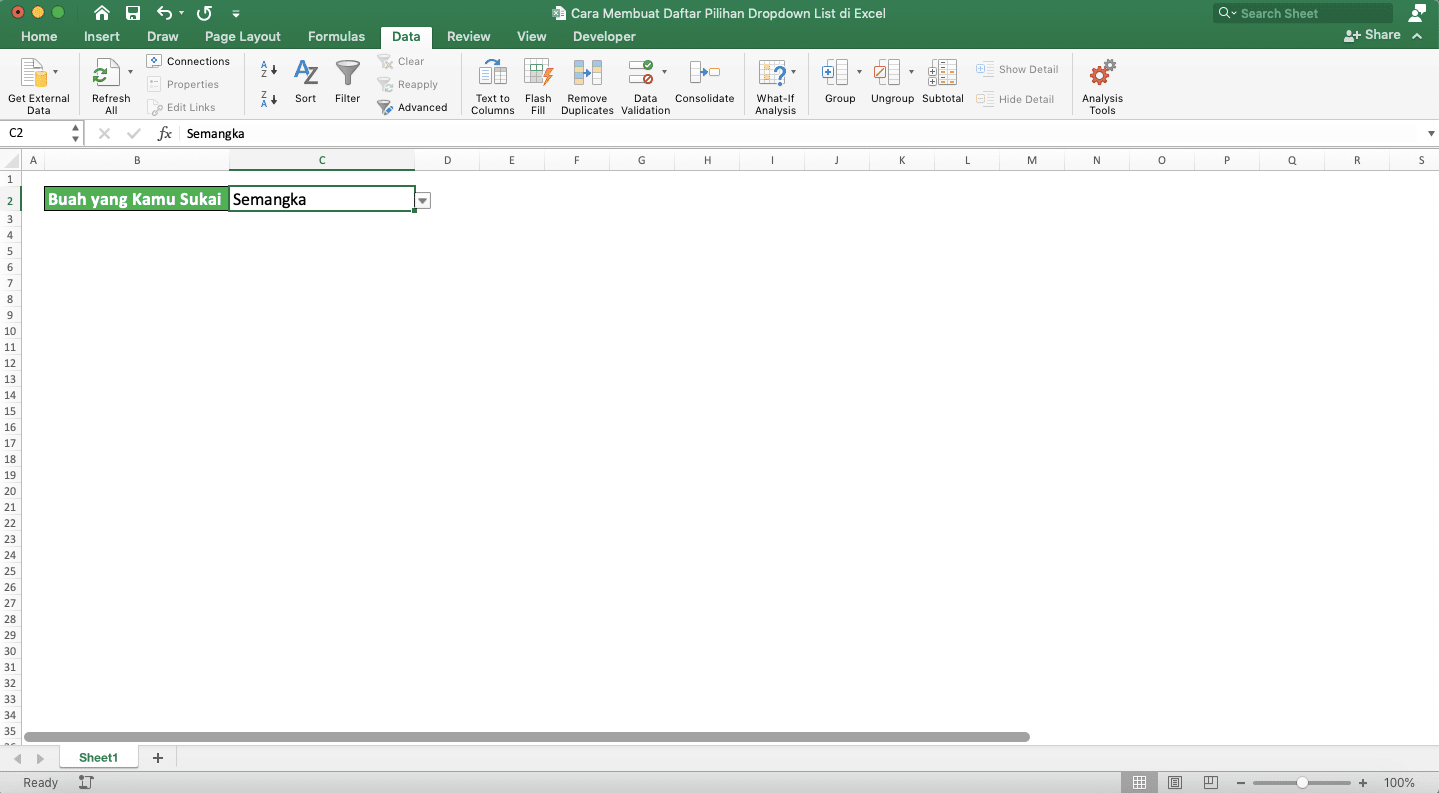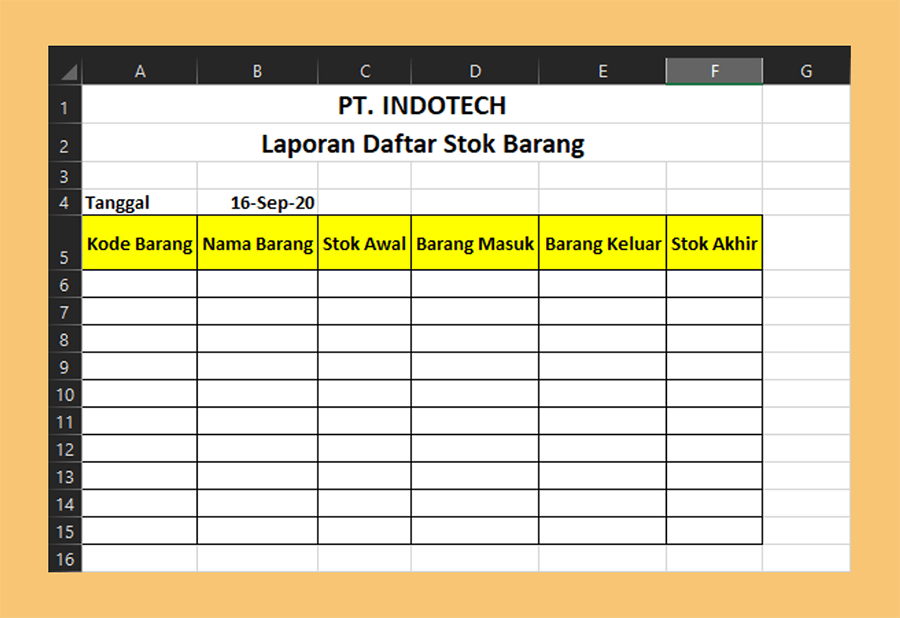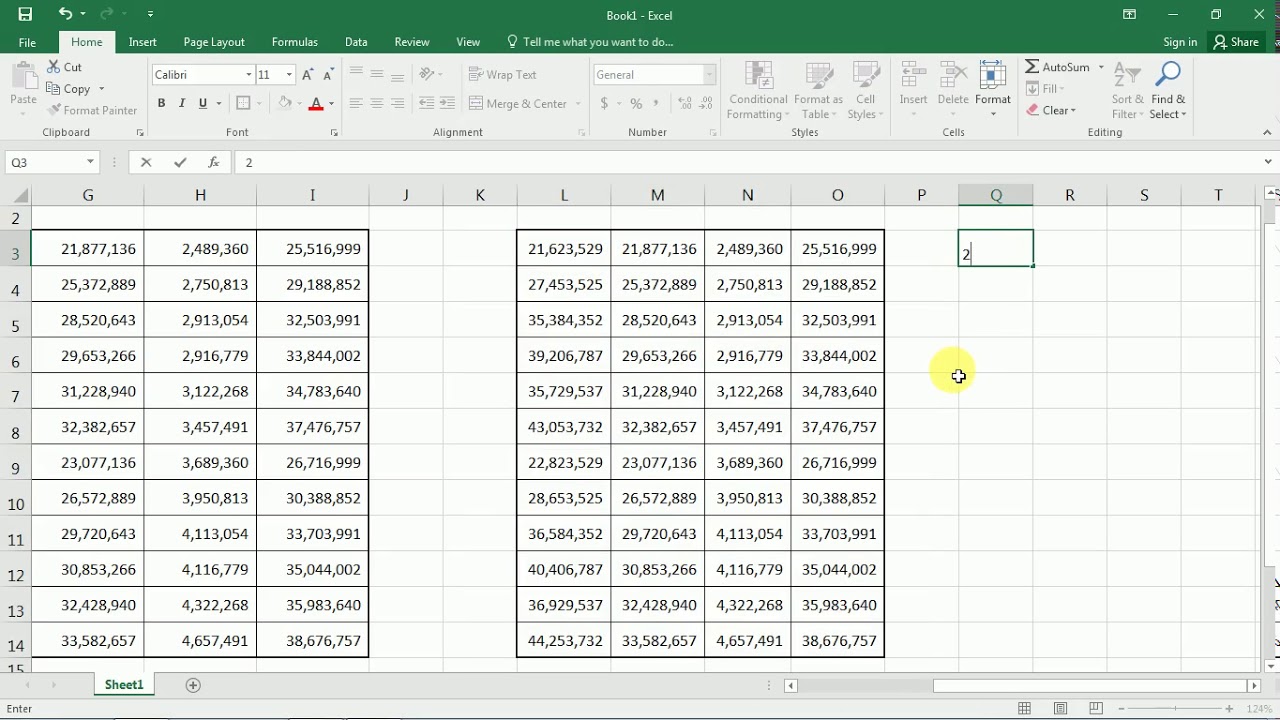Excel merupakan salah satu aplikasi yang selalu digunakan dalam dunia kerja, terutama untuk mengelola data dan membuat laporan. Namun, tidak semua orang paham dan mahir dalam menggunakan Excel. Oleh karena itu, artikel ini akan memberikan panduan cara membuat database barang untuk penjualan di Excel, cara membuat tabel di Excel dengan mudah dan cepat, serta cara membuat daftar pilihan atau dropdown list di Excel.
Cara Membuat Database Barang untuk Penjualan di Excel
Database barang sangat penting untuk perusahaan atau usaha yang bergerak di bidang e-commerce atau penjualan online. Dengan database barang, kita bisa mengelola stok barang, harga, dan informasi penting lainnya dengan lebih mudah dan cepat.
Berikut ini adalah langkah-langkah membuat database barang untuk penjualan di Excel:
- Buka aplikasi Excel dan buatlah daftar barang yang akan dijual
- Buatlah 8 kolom dan beri nama untuk masing-masing kolomnya. Kolom-kolom tersebut adalah: Kode Barang, Nama Barang, Harga Beli, Harga Jual, Satuan, Stok Awal, Stok Masuk, dan Stok Keluar.
- Isi data pada setiap kolom dengan informasi yang diperlukan. Pastikan informasi yang diisi akurat dan tidak ada kesalahan penulisan atau perhitungan.
- Jangan lupa untuk menyimpan file Excel yang sudah dibuat dengan nama yang mudah diingat dan tersimpan dengan baik.
Cara Membuat Tabel di Excel Berwarna Otomatis (Mudah)
Tabel di Excel sangat berguna untuk menyajikan data dengan rapi dan terstruktur. Namun, tabel yang terlalu monoton dapat menimbulkan kebosanan dan membuat sulit untuk memahami informasi yang disajikan. Oleh karena itu, kita perlu membuat tabel di Excel yang menarik dan mudah dibaca.
Berikut ini adalah langkah-langkah membuat tabel di Excel berwarna otomatis:
- Buka aplikasi Excel dan buatlah tabel yang akan digunakan
- Pada ribbon Excel, klik tab “Format Table” dan pilih “Table Styles”
- Pilih salah satu gaya tabel yang kamu suka dan klik tombol “New Table Style” jika kamu ingin membuat gaya tabel baru
- Pada jendela “New Table Style”, beri nama pada gaya tabel baru yang akan dibuat dan atur warna dan format yang kamu inginkan pada bagian “Table Element”
- Jika kamu sudah puas dengan penampilan tabel yang telah dibuat, klik OK dan gaya tabel baru akan muncul pada daftar gaya tabel yang tersedia.
Cara Membuat Daftar Pilihan/Dropdown List di Excel
Daftar pilihan atau dropdown list sangat berguna untuk memudahkan penggunaan Excel dalam mengisi data. Daftar pilihan ini biasanya digunakan pada kolom-kolom yang memiliki beberapa opsi atau nilai yang sama. Dengan daftar pilihan, kita tidak perlu mengetikkan nilai secara manual dan menghindari kesalahan penulisan.
Berikut ini adalah langkah-langkah membuat daftar pilihan atau dropdown list di Excel:
- Pilih kolom tempat kita ingin menambahkan daftar pilihan dan klik “Data Validation” pada menu “Data”. Data Validation berfungsi untuk membatasi entri data pada kolom tertentu.
- Pada jendela “Data Validation”, pilih “List” pada bagian “Allow” dan masukkan nilai-nilai yang akan digunakan pada kolom tersebut pada bagian “Source”. Kamu juga bisa mengambil nilai-nilai tersebut dari kolom lain pada worksheet Excel.
- Jangan lupa untuk memilih opsi “In-cell dropdown” sehingga daftar pilihan dapat muncul pada sel yang dipilih. Selain itu, kamu juga dapat menambahkan pesan peringatan jika entri data yang dimasukkan tidak sesuai dengan daftar pilihan yang telah ditentukan.
- Klik OK dan daftar pilihan atau dropdown list siap digunakan.
FAQ
1. Apa itu Excel?
Excel merupakan aplikasi pengolah data yang dikembangkan oleh Microsoft. Excel sering digunakan untuk membuat tabel, grafik, dan laporan dalam dunia bisnis dan akademik.
2. Apa manfaat database barang dalam e-commerce atau penjualan online?
Database barang sangat penting untuk perusahaan atau usaha yang bergerak di bidang e-commerce atau penjualan online. Dengan database barang, kita bisa mengelola stok barang, harga, dan informasi penting lainnya dengan lebih mudah dan cepat.
Video Tutorial: Update Angka dalam Tabel EXCEL secara Cepat
If you are looking for Cara Membuat Daftar Pilihan/Dropdown List di Excel – Compute Expert you’ve visit to the right page. We have 5 Pics about Cara Membuat Daftar Pilihan/Dropdown List di Excel – Compute Expert like Cara Membuat Tabel di Excel Berwarna Otomatis (Mudah) – SemutImut, Cara Membuat List Tabel Daftar Ofice Excel – Dehaliyah and also Cara Membuat Daftar Pilihan/Dropdown List di Excel – Compute Expert. Here you go:
Cara Membuat Daftar Pilihan/Dropdown List Di Excel – Compute Expert
computeexpert.com
√ Cara Membuat Database Barang Untuk Penjualan Di Excel
www.leskompi.com
tabel membuat keluar penjualan jumlah
Update Angka Dalam Tabel EXCEL Secara Cepat – YouTube
www.youtube.com
tabel angka
Cara Membuat List Tabel Daftar Ofice Excel – Dehaliyah
dehaliyah.com
Cara Membuat Tabel Di Excel Berwarna Otomatis (Mudah) – SemutImut
www.semutimut.com
excel tabel kolom otomatis berwarna memberi menambah kerja baris kanan mewarnai kamu angka semutimut kuning memilih sini kemudian garis
√ cara membuat database barang untuk penjualan di excel. Cara membuat list tabel daftar ofice excel – dehaliyah. Tabel membuat keluar penjualan jumlah